วิธีใช้เครื่องมือบีบอัดใน VLC Media Player บน Windows 10
หากคุณเป็นคอหนังและไม่รังเกียจที่จะรับชมบนหน้าจอขนาด 15 นิ้วโดยเปิดหูฟังอยู่ ยินดีต้อนรับสู่โลกของโฮมเธียเตอร์ (Home Theatre)แม้ว่าจะดี แต่ประสบการณ์นี้อาจมีข้อบกพร่องเล็กน้อย ตัวอย่างเช่น เมื่อบทสนทนาในภาพยนตร์เงียบและมีระดับเสียงต่ำ ฉากแอ็คชั่นอาจดูเหมือนดัง(LOUD)หรือไม่ได้ยิน เครื่องมือบีบอัด(Compressor Tool)ในVLC Media Playerเสนอวิธีแก้ไขปัญหานี้
เครื่องมือบีบอัดใน VLC Media Player
เปิด โปรแกรมเล่น VLC Mediaและเลือกแท็บ ' เครื่องมือ '(Tools)
จากนั้นเลือก 'เอฟเฟกต์และตัวกรอง' จากรายการตัวเลือกที่แสดง คุณยังสามารถใช้ปุ่มลัดCtrl + Eเพื่อเปิดหน้าจอ ' Adjustment and Effects ' ได้โดยตรงดังที่แสดงในภาพหน้าจอด้านล่าง
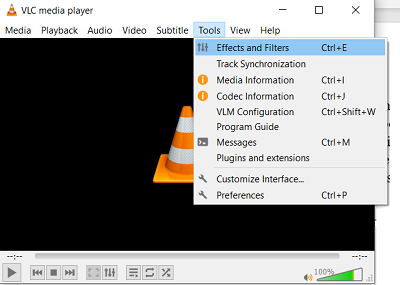
หลังจากนั้น ให้สลับไปที่ แท็บ ' คอมเพรสเซอร์(Compressor) ' ใต้ ' เอฟเฟก ต์เสียง '(Audio Effects’)
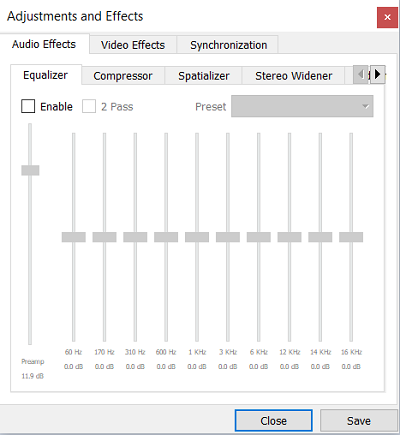
ที่นี่ ให้ทำเครื่องหมายในช่องว่างที่ทำเครื่องหมายกับตัวเลือก ' เปิดใช้งาน '(Enable)

ตอนนี้ เพียงลากแถบเลื่อนแต่ละตัวเพื่อปรับการตั้งค่าเสียง
(Restore Dialogue)คืนค่า ระดับเสียงของบทสนทนาและฉากแอ็คชั่น(Action Scene)
มีการตั้งค่าที่สำคัญสามประการที่เกี่ยวข้องกับเครื่องมือคอมเพรสเซอร์ที่เราสนใจ ซึ่งรวมถึง
- การแต่งหน้า(Makeup gain) – ส่วนใหญ่ใช้ระหว่างลำดับที่เงียบเพื่อเพิ่มระดับเสียงให้อยู่ในระดับที่ต้องการ
- เกณฑ์(Threshold) – รักษาสมดุลโดยการลดลำดับที่ดังขึ้น
- อัตราส่วน(Ratio) – กำหนดระดับสูงสุดของเสียงทั้งหมดภายในภาพยนตร์
แถบเลื่อนอื่นๆ เช่น ' Attack time'และ'Release time'ช่วยในการกำหนดความเร็วของการบีบอัด ด้วยเหตุนี้ พวกมันจึงมีประโยชน์ในการเปลี่ยนฉากที่ลื่นไหลมากขึ้น
คำพูดสุดท้าย – มีความคืบหน้าอย่างมากในวงจรรวมดิจิทัลขนาดใหญ่และพีซีในการขจัดปัญหาการกระจายสัญญาณรบกวน ในบางกรณี วิธีแก้ปัญหาอาจพบได้ในคู่มือเชิงโต้ตอบที่มาพร้อมกับโปรแกรมหรือลิงก์ที่นำผู้ใช้ไปยังเว็บไซต์สนับสนุนของผู้พัฒนา
ไม่ว่าในกรณีใด มาตรการที่รวมกันเหล่านี้ได้รับการออกแบบโดยคำนึงถึงวัตถุประสงค์เดียวกันเสมอ - เพื่อช่วยให้ผู้ใช้เรียนรู้คุณสมบัติของโปรแกรมด้วยตนเองและแก้ไข
อ่านต่อไป(Read next) : วิธี ปรับแต่ง VLC Media Player Interface(How to customize VLC Media Player Interface)
Related posts
วิธีการแปลง Videos โดยใช้ VLC Media Player บน Windows 10
วิธีการตัดวิดีโอใน VLC Media Player ใน Windows 10
CnX Media Player เป็นเครื่องเล่น 4K HDR video สำหรับ Windows 10
อัปเกรดเป็น Windows 10 version 21H1 โดยใช้ Media Creation Tool
Auto-load และเพิ่มไฟล์เพลงจากโฟลเดอร์ไปยัง VLC Playlist ใน Windows 10
วิธีสร้างและจัดการเพลย์ลิสต์เพลงสำหรับ VLC Media Player
Make Firefox display Media Controls on Media Controls Lock Screen Lock Screen
Activate Hardware Acceleration ใน VLC Media Player เพื่อประหยัดแบตเตอรี่
วิธีใช้ท่าทางเมาส์ใน VLC Media Player
Adjust, ล่าช้า, Speedup Subtitle Speed ใน VLC Media Player
Best ฟรี Media Codec Packs สำหรับ Windows 10
คู่มือฉบับสมบูรณ์สำหรับการเล่นเพลงด้วย Cortana และ Groove Music ใน Windows 10
เครื่องเล่นสื่อฟรี 10 อันดับแรกสำหรับ Windows 10
PrivateWin10 เป็น Windows 10 Privacy Tool Privacy Tool เป็นขั้นสูง
Fix 4K วิดีโอที่เปลี่ยนแปลงอย่างฉับพลันใน VLC Media Player
5 Best Social Media apps สำหรับ Windows 10 มีจำหน่ายใน Microsoft Store
ฟรี PDF Compressor เพื่อลดขนาด PDF file ใน Windows 10
วิธีเปิดใช้งานโหมด Deinterlacing ใน VLC Player บน Windows 10
วิธีใช้ Network Sniffer Tool PktMon.exe ใน Windows 10
วิธีการปรับแต่ง VLC Media Player interface
